Uložení míst určení do adresáře (vzdálené uživatelské rozhraní)
Místa určení můžete uložit do adresáře pomocí vzdáleného uživatelského rozhraní z počítače.
Pro registraci míst uložení souborů (sdílená složka nebo server FTP) použijte vzdálené uživatelské rozhraní.
Pro registraci míst uložení souborů (sdílená složka nebo server FTP) použijte vzdálené uživatelské rozhraní.
Pro uložení míst určení pomocí vzdáleného uživatelského rozhraní jsou vyžadována oprávnění správce.
|
Nutná příprava
|
|
Pokud chcete uložit sdílenou složku jako místo určení, připravte si a mějte po ruce následující informace:
Název nebo IP adresa počítače se sdílenou složkou
Zobrazení informací o systému počítače Zobrazení informací o síťovém připojení počítače Cesta ke sdílené složce
Uživatelské jméno a heslo používané pro přístup ke sdílené složce (pokud je nastavena možnost Omezit přístup)
Pokud chcete uložit server FTP jako místo určení, připravte si a mějte po ruce následující informace:
IP adresa serveru FTP.
Cesta ke složce, kam chcete uložit data.
Uživatelské jméno a heslo používané pro přístup k serveru FTP (pokud je nastavena možnost Omezit přístup)
|
1
Přihlaste se do Vzdáleného uživatelského rozhraní v režimu správce systému. Spuštění vzdáleného uživatelského rozhraní
2
Na stránce portálu vzdáleného uživatelského rozhraní klikněte na možnost [Adresář]. Stránka portálu vzdáleného uživatelského rozhraní
3
Klikněte na [Oblíbená] nebo [Kódovaná volba].
4
Klikněte na položku zobrazenou jako [Neuloženo].
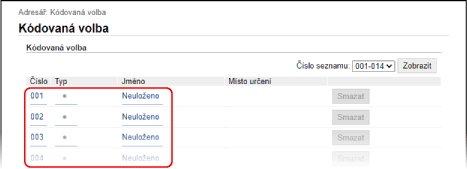
Zobrazí se obrazovka [Uložit nové místo určení].
Pokud se zobrazí obrazovka [Zadat PIN], zadejte kód PIN adresáře a poté klikněte na tlačítko [OK].
5
Vyberte typ místa určení a klikněte na tlačítko [OK].

Při registraci místa uložení souborů (sdílená složka nebo server FTP) vyberte [Soubor].
Při ukládání skupinových míst určení postupujte podle následujících pokynů.
Uložení skupin do adresáře (vzdálené uživatelské rozhraní)
Uložení skupin do adresáře (vzdálené uživatelské rozhraní)
6
Nastavte informace o místu určení.
Místo určení můžete uložit bez zadání jeho názvu, ale pokud zadáte název, můžete jej při zadávání místa určení vyhledat podle jeho iniciál.
 Uložení e-mailové adresy (e-mail, elektronický fax)
Uložení e-mailové adresy (e-mail, elektronický fax) 

Zadejte jméno a e-mailovou adresu.
 Registrace místa uložení souborů (sdílená složka, server FTP)
Registrace místa uložení souborů (sdílená složka, server FTP) 

|
1
|
Zadejte název.
|
|
2
|
Vyberte [Protokol].
Při registraci sdílené složky vyberte možnost [Windows (SMB)].
|
|
3
|
V části [Jméno hostitele], zadejte název nebo IP adresu počítače.
Sdílená složka
Zadejte název nebo IP adresu počítače se sdílenou složkou.
Server FTP
Zadejte IP adresu serveru FTP.
* Při použití serveru DNS můžete místo názvu počítače nebo IP adresy zadat název hostitele nebo FQDN.
|
|
4
|
Zadejte cestu ke složce.
Sdílená složka
Zadejte cestu ke sdílené složce. Jednotlivé části oddělte znakem „\“.
Příklad zadání: když je cesta sdílené složky C:\users\public\share
users\public\share
Server FTP
Zadejte cestu ke složce, do které chcete uložit soubor. Jednotlivé části oddělte znakem „/". Zadáním znaku "/" na začátku vytvoříte absolutní cestu. Vynecháním tohoto znaku se vytvoří relativní cesta z aktuálního adresáře uživatele přihlášeného na server FTP.
Pokud se pod zadanou cestou žádná složka nenachází, při prvním uložení souboru se složka se zadaným názvem vytvoří automaticky.
* Pokud však neexistuje žádná nadřazená složka nebo nemáte oprávnění k zápisu do nadřazené složky, dojde k chybě odesílání, aniž by byla složka vytvořena.
|
|
5
|
Podle potřeby zadejte uživatelské jméno a heslo.
Pokud je pro sdílenou složku nebo server FTP aktivní omezení přístupu, zadejte uživatelské jméno a heslo používané pro přístup ke sdílené složce nebo serveru FTP.
Chcete-li zadat heslo, zaškrtněte políčko [Nastavit heslo] a poté heslo zadejte.
|
 Registrace faxového čísla
Registrace faxového čísla 
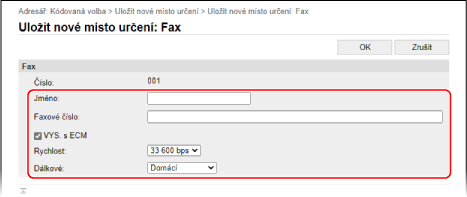
|
1
|
Zadejte název a číslo faxu.
|
|
2
|
Podle potřeby nastavte podrobnosti odesílání faxu.
Pokud dojde při odesílání k chybě nebo odesílání faxu na uložené faxové číslo trvá příliš dlouho, změňte nastavení pro odesílání faxu.
[VYS. s ECM]
*1
Pokud je tato volba nastavena a dojde k chybě odesílání snímku, zařízení jej opraví, aby nebyl odeslán zkreslený snímek.
[Rychlost]
*1
Pokud trvá dlouhou dobu, než začne odesílání faxu, například kvůli nevyhovující telefonické lince, zařízení sníží počáteční rychlost komunikace.
[Dálkové]
Pokud při odesílání faxu na mezinárodní číslo dojde k chybě komunikace, vyberte položku [Mezinárodní (1)]. Jestliže se chyba nevylepší, vyberte položku [Mezinárodní (2)] a [Mezinárodní (3)] v tomto pořadí.
*1 Pokud zde tato možnost není nastavena, aplikuje se nastavení použité v části [Nastavení/Uložení]
 [Nastavení vysílání] [Nastavení vysílání]  [Nastavení vysílání faxu]. [Nastavení vysílání faxu]. [VYS. s ECM] [Počáteční rychlost VYS.] |
7
Klikněte na tlačítko [OK].
Místo určení se uloží do adresáře.
8
Odhlaste se od Vzdáleného uživatelského rozhraní.

|
Úprava nebo odstranění uložených míst určeníUložené informace můžete upravit kliknutím na místo určení, které chcete upravit, a to na obrazovce v kroku 4.
V kroku 4 klikněte na tlačítko [Smazat] vpravo od místa určení, které chcete odstranit, a místo určení se odstraní.
Pokud je místo určení v adresáři určeno pomocí „Oblíbených nastavení“, operace úprav nebo odstranění se použije také na „Oblíbená nastavení“. Uložení a vyvolání oblíbených nastavení
|